Achtung!
Google Chrome App Launcher wurde eingestellt. Elemente wie Google Keep usw. werden automatisch zum Menü hinzugefügt, wenn Sie Google Chrome in Ubuntu installieren.
Google Chrome Version 35 mit Aura UI (und ersetzt damit GTK 2) ist in Linux gelandet. Die neue Version bringt auch ein Benachrichtigungszentrum, in dem Sie alle ungelesenen Benachrichtigungen sehen können. Wenn Sie Google Now auf Ihrem Android-Gerät oder die Google-Suche-App auf iOS verwenden, sollten Sie auch Google Now-Kartenbenachrichtigungen auf Ihrem Linux-Desktop erhalten.
Es gibt eine weitere Funktion, die standardmäßig nicht aktiviert ist, und das ist der Chrome App Launcher. Wie der Name schon sagt, bietet Chrome App Launcher einen schnellen Zugriff auf alle Ihre Google Chrome-Apps. Wenn es sich bei der App um eine Desktop-App wie Google Keep handelt, wird die entsprechende App geöffnet, andernfalls wird die App in einem neuen Google Chrome-Tab geöffnet. In diesem kurzen Beitrag werden wir sehen, wie Google Chrome App Launcher unter Linux installiert wird Distributionen wie Ubuntu, Linux Mint, Fedora, Elementary OS etc.
Installieren Sie den Chrome App Launcher unter Linux
Stellen Sie zunächst sicher, dass Sie die neueste Version von Google Chrome verwenden. Wenn Sie sicher sind, dass Sie die neueste Version haben, führen Sie die folgenden Schritte aus:
- Öffnen Sie Google Chrome
- Geben Sie chrome://flags ein in der Adressleiste
- Hier können Sie die experimentellen Funktionen aktivieren. Suchen Sie nach App Launcher aktivieren und klicken Sie auf Aktivieren um den Chrome App Launcher zu aktivieren.
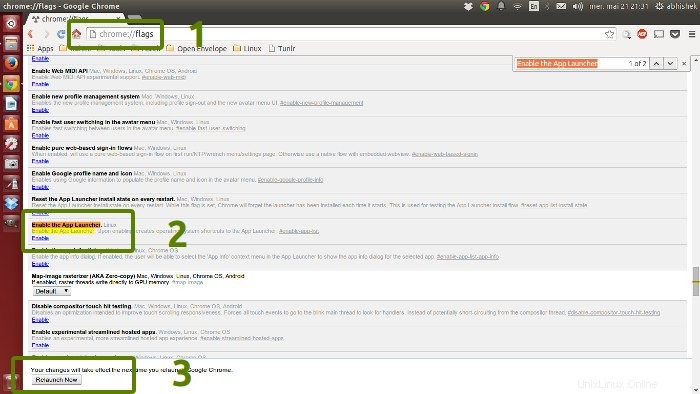
- Google Chrome neu starten
- Suchen Sie unter den Anwendungen nach Chrome App Launcher. Suchen Sie in Ubuntu Unity nach Unity Dash.
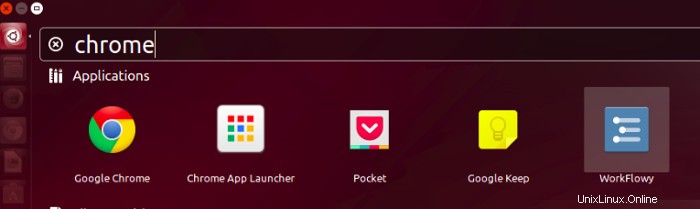
So sieht der Chrome App Store in Ubuntu 14.04 aus:
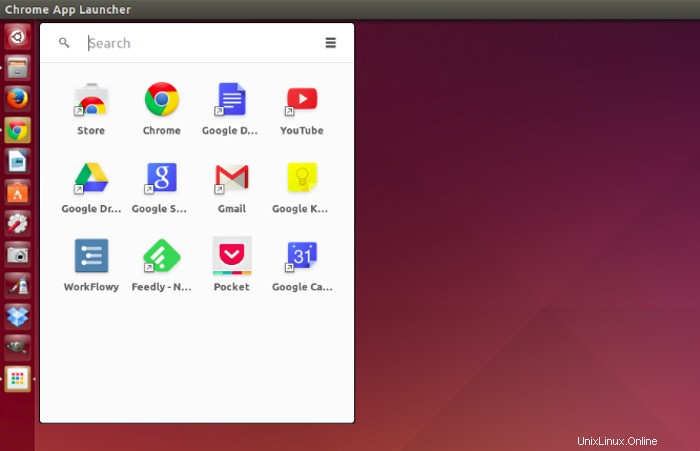
Das ist es. Ich hoffe, dieser kurze Beitrag hat Ihnen geholfen, den Chrome App Launcher unter Linux zu erhalten. Teilen Sie Ihre Meinung zum neuen Google Chrome.